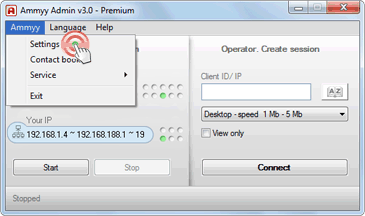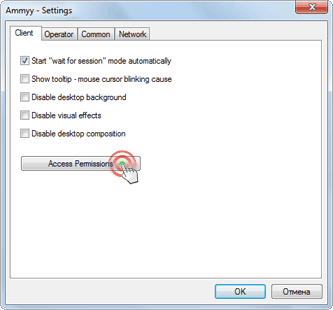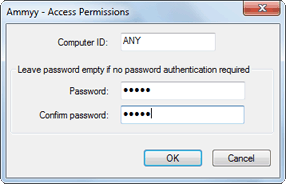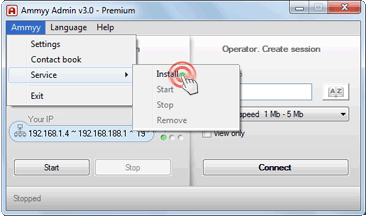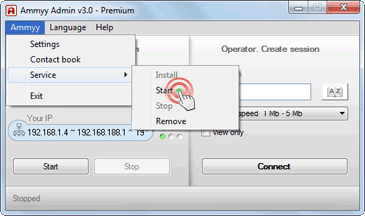Ammyy sarà lieta di aiutare con il nostro software, ma con oltre 75 000 000 di utenti siamo in grado di fornire assistenza tecnica personalizzata solo agli utenti con licenza o a coloro che stanno effettuando l'acquisto. Grazie per la comprensione!
Se si desidera amministrare un PC remoto e non presidiato, è necessario installare Ammyy Admin Service che consente di effettuare quanto segue:
- Riavviare il computer
- Accedere/uscire
- Cambiare utente
Guida all'installazione di Ammyy Admin Service
- 1. Accedere a Windows come amministratore.
- 2. Scaricare e salvare su disco Ammyy Admin.
- 3. Lanciare Ammyy Admin
- 4. Aggiungere permessi e password per i computer dell'operatore.
- 4.1. Premere il menu "Ammyy" -> "Settings" (Impostazioni) e premere il pulsante "Access Permissions" (Permessi d'accesso).
- 4.2. Premere il pulsante "Add" (Aggiungi) e specificare l'ID del computer dell'operatore (oppure lasciare ANY (QUALSIASI)), la password e i permessi.
- 5. Installare e avviare Ammyy Admin Service.
Premere il menu "Ammyy" -> "Service" -> "Install" (Installa). Premere il menu "Ammyy" -> "Service" -> "Start" (Avvia).
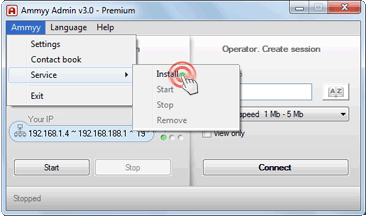 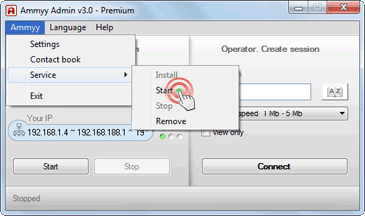
A questo punto Ammyy Admin Service è attivo! L'applicazione Ammyy Admin può essere chiusa.
|